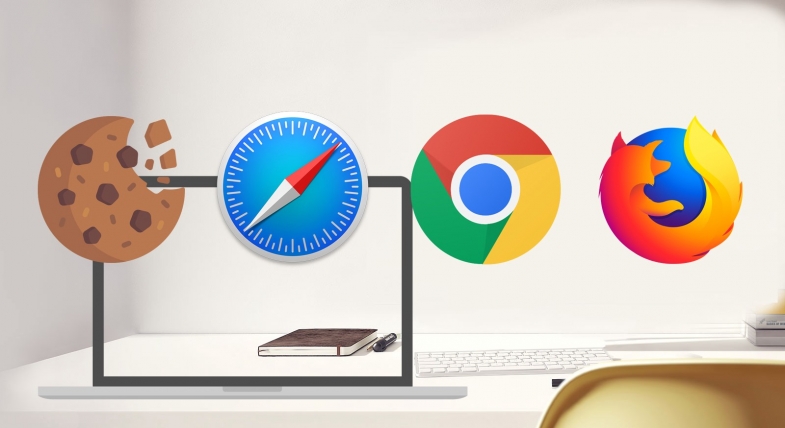
Chrome, Firefox, Edge, IE, Safari ve daha fazlasındaki çerezleri silerek uzun süredir kullandığınız tarayıcınızın yükünü hafifletin ve hızını arttırın.
İnternet çerezleri, bir web tarayıcısı tarafından belirli bir web sitesini ziyaretiniz hakkında bilgi içeren bir bilgisayarın sabit diskinde depolanan küçük dosyalardır. Bu bilgiler giriş durumunuzu, kişiselleştirmenizi ve reklamcılık tercihlerinizi içerebilir. Bu bilgilerin bilgisayarınızda depolanmasını istemiyorsanız, çerezleri silin.
Çerezleri neden silmeliyim?
Çerezler çoğu zaman sık ziyaret ettiğiniz bir sitede oturum açmanızı sağlayarak veya en sevdiğiniz anket sitesinde cevapladığınız soruları hatırlayarak gezinmeyi daha keyifli hale getirir.
Bununla birlikte, bazen bir çerez, istemediğiniz bir şeyi hatırlayabilir veya bozulabilir, bu da daha az keyifli bir tarama deneyimine neden olabilir. Çerezleri silmek iyi bir fikir olabilir.
Ayrıca 500 Dahili Sunucu veya 502 Hatalı Ağ Geçidi hataları gibi sorunlar yaşıyorsanız, bazen belirli bir site için bir veya daha fazla çerezin bozuk olduğunu ve kaldırılması gerektiğini gösteren çerezleri de silmek isteyebilirsiniz.
Çerezleri Nasıl Silerim?
Bir bilgisayar sorunu, gizlilik veya başka bir nedenle, çerezleri temizlemek, herhangi bir popüler tarayıcıda basit bir görevdir.
Çerezleri silmek için tarayıcıda Ayarlar veya Seçenekler menüsünü seçin, ardından Gizlilik veya Geçmiş bölümüne gidin. Çoğu tarayıcıda, bu ayarlara Ctrl + Üst Karakter + Del klavye kısayolu veya Mac'te Command + Üst Karakter + Del tuşları kullanılarak erişilebilir.
Tarayıcı çerezleri nasıl silinir
Chrome - Tarama verilerini temizle
Google Chrome'daki çerezleri silmek için:
Chrome ekranının sağ üst köşesindeki 3 dikey noktayı seçin.
Diğer Araçlar> Tarama verilerini temizle'yi seçin.
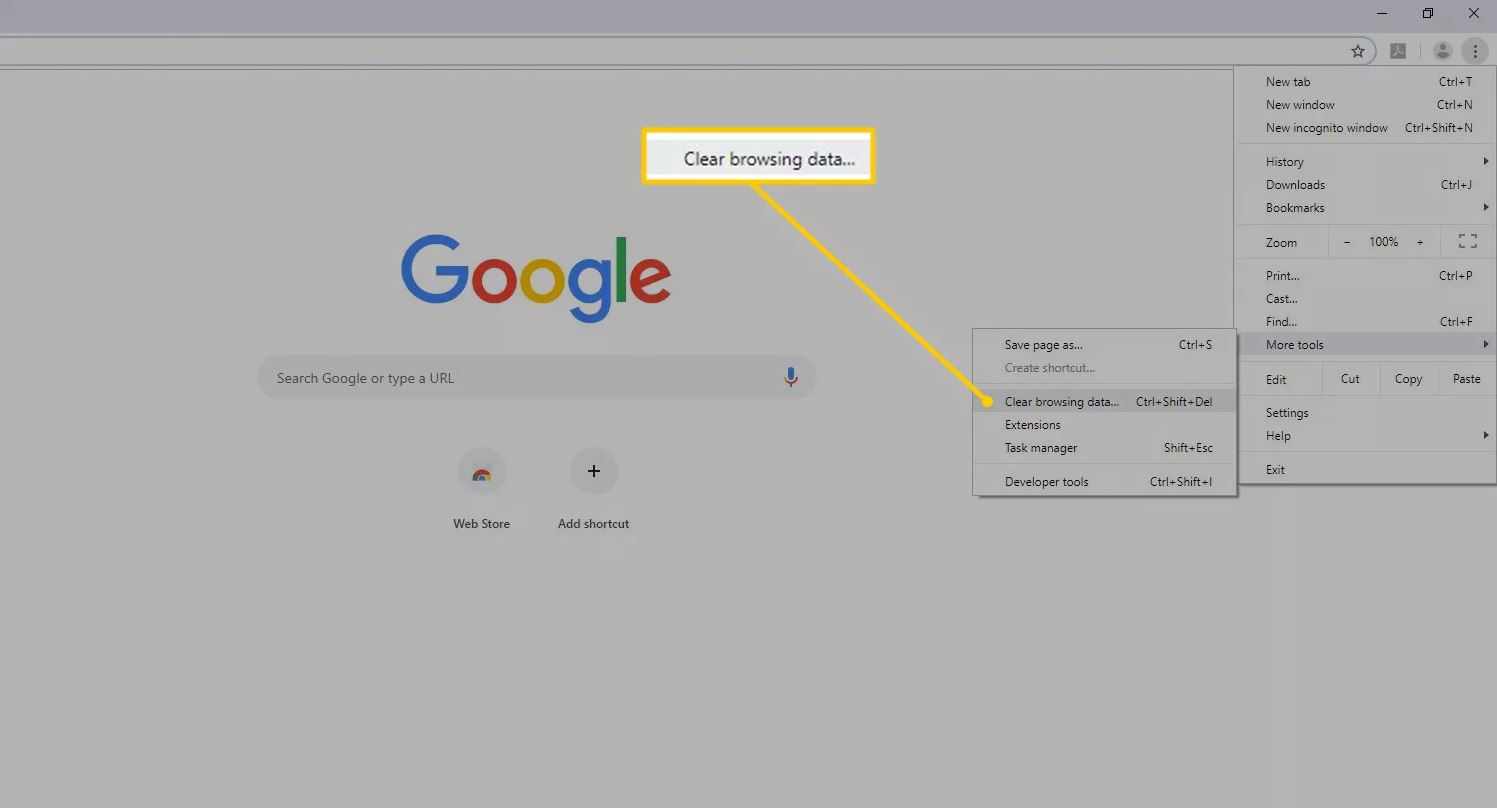
Çerezler ve diğer site verileri onay kutusunu seçin.
Chrome'da kaydedilmiş şifreleri silmek için Şifreler ve diğer oturum açma verileri'ni seçin.
Zaman aralığı açılır okuna tıklayın ve bir zaman aralığı seçin. Örneğin, ne kadar süre önce kaydedildiklerinden bağımsız olarak Chrome'daki tüm çerezleri veya şifreleri silmek için Tüm zamanlar'ı seçin.
Verileri temizle'yi seçin.
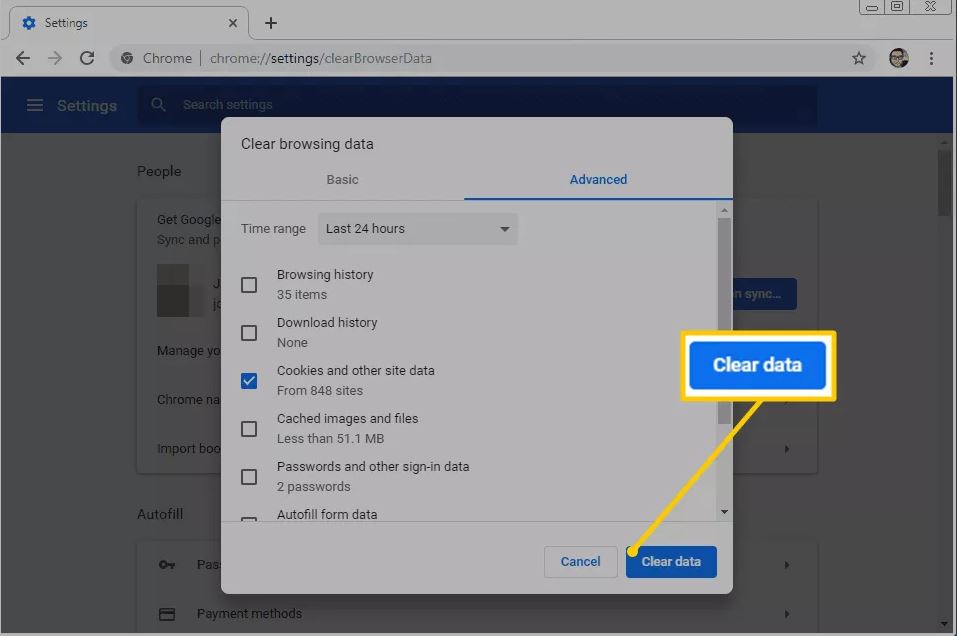
Çerezleri Chrome mobil tarayıcıdan temizlemek için menü düğmesine (üç yığılmış noktaya sahip simge) dokunun ve Ayarlar'ı seçin. Gizlilik bölümünde, Tarama Verilerini Temizle'ye, ardından silmek istediğiniz her bir alana (örneğin, Çerezler, Site Verileri veya Kayıtlı Parolalar) dokunun.
Firefox - Tüm tarihi temizle
Mozilla Firefox tarayıcısındaki çerezleri silmek için:
Menü'yü açın (Firefox'un sağ üst köşesindeki 3 yatay çubuk).
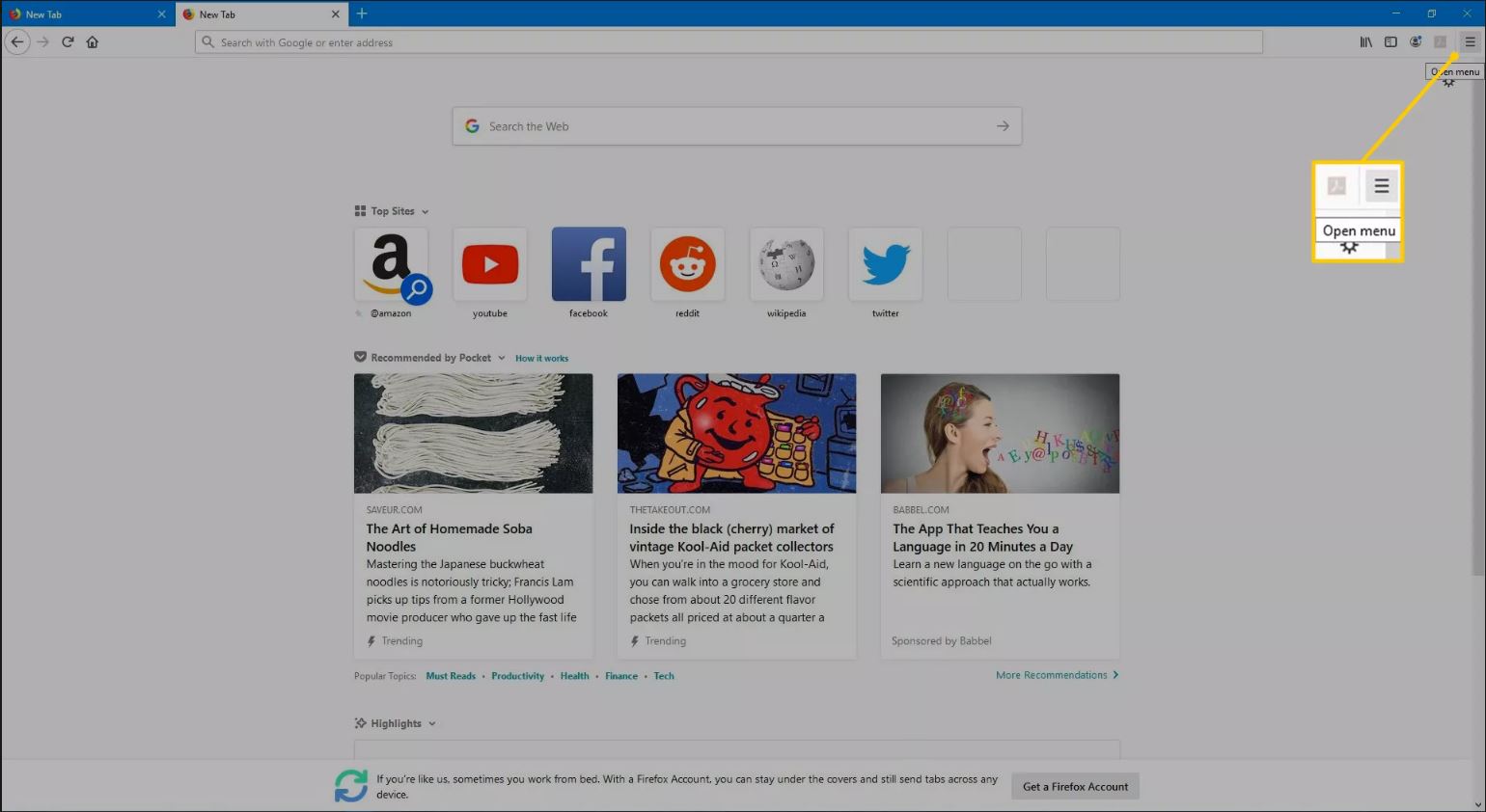
Seçenekleri seçin
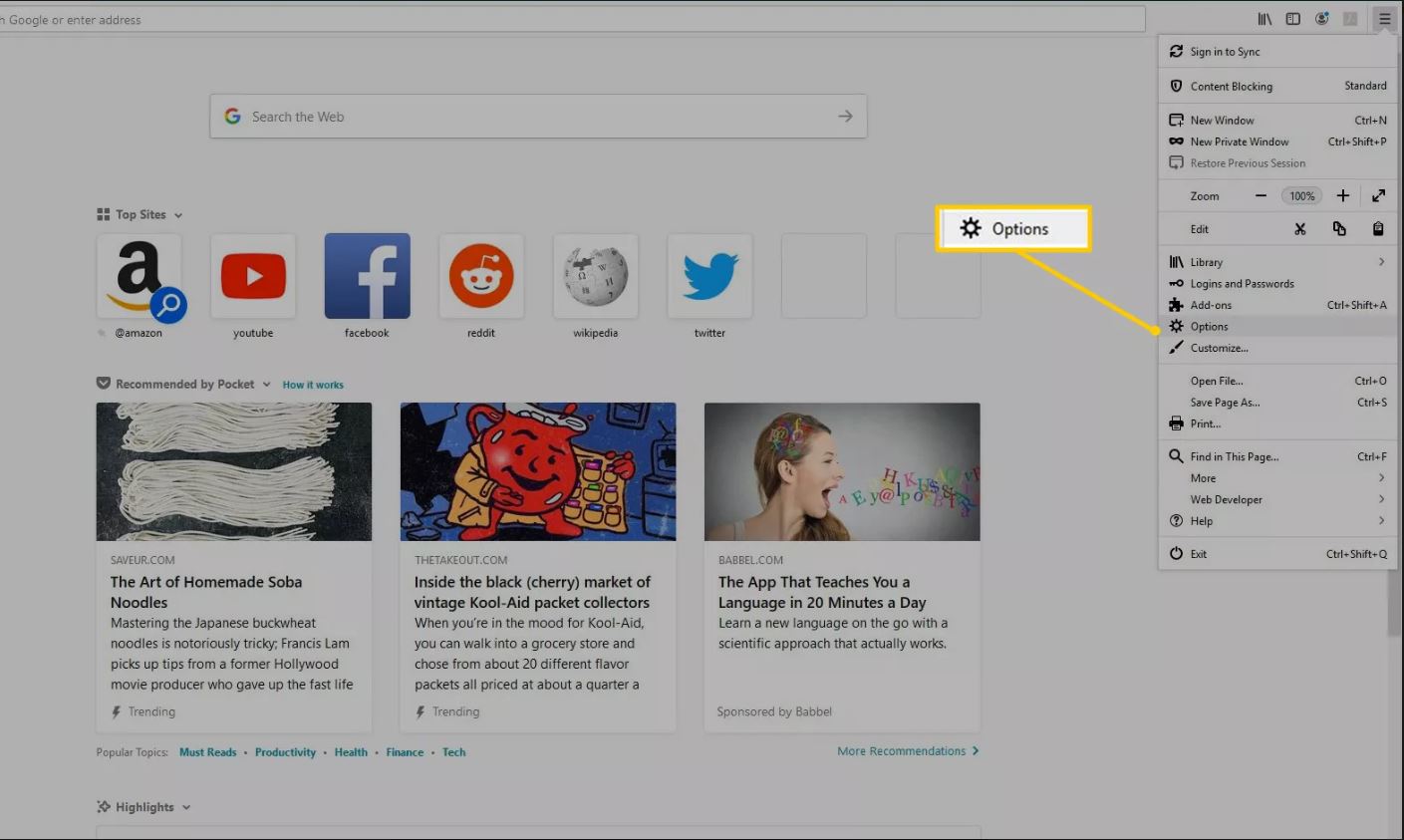
Gizlilik ve Güvenlik'i seçin.
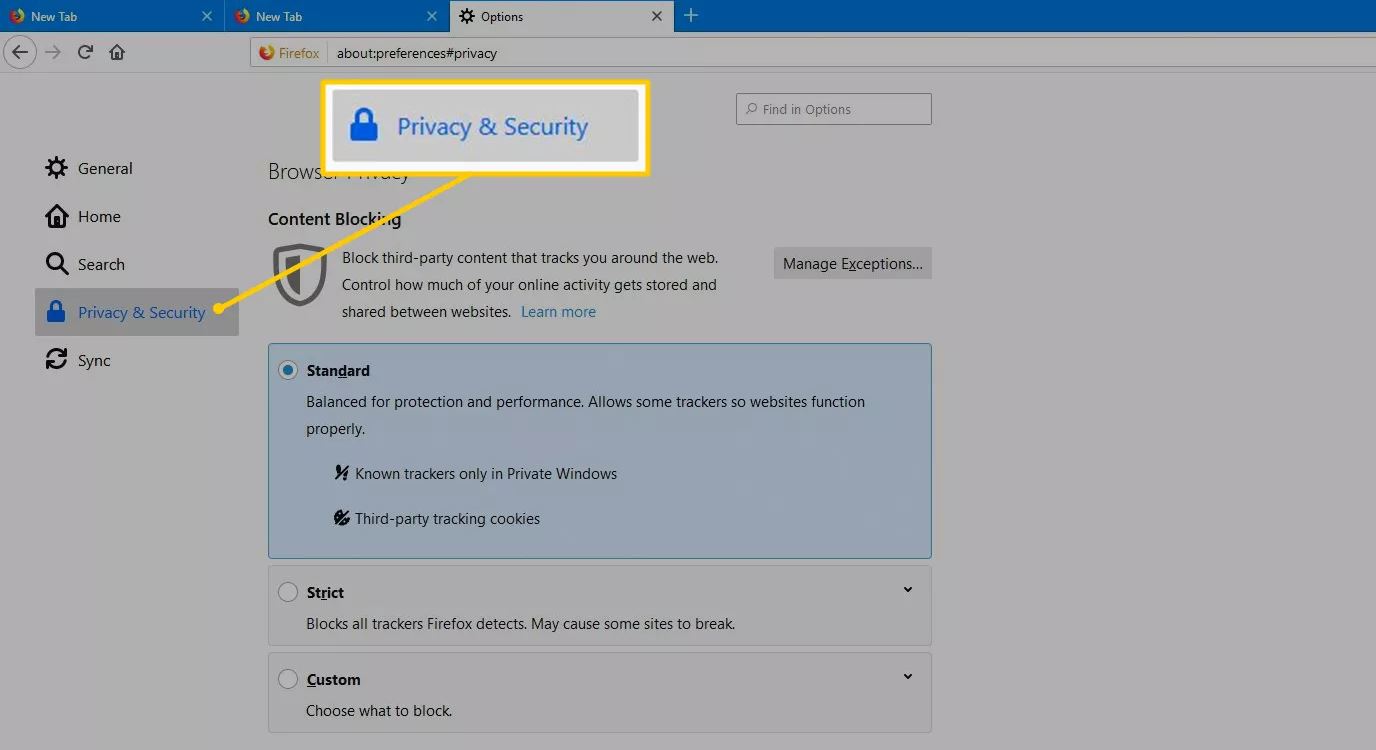
Çerezler ve Site Verileri bölümünde, Verileri Temizle'yi seçin.
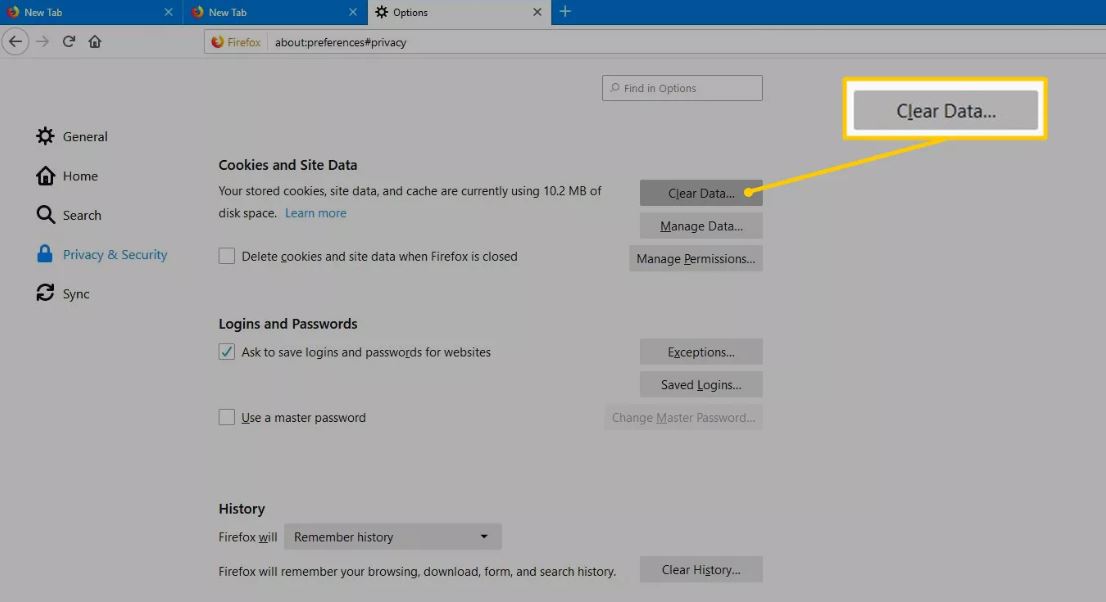
Çerezler ve Site Verileri onay kutusunu seçin, ardından Temizle'yi seçin.
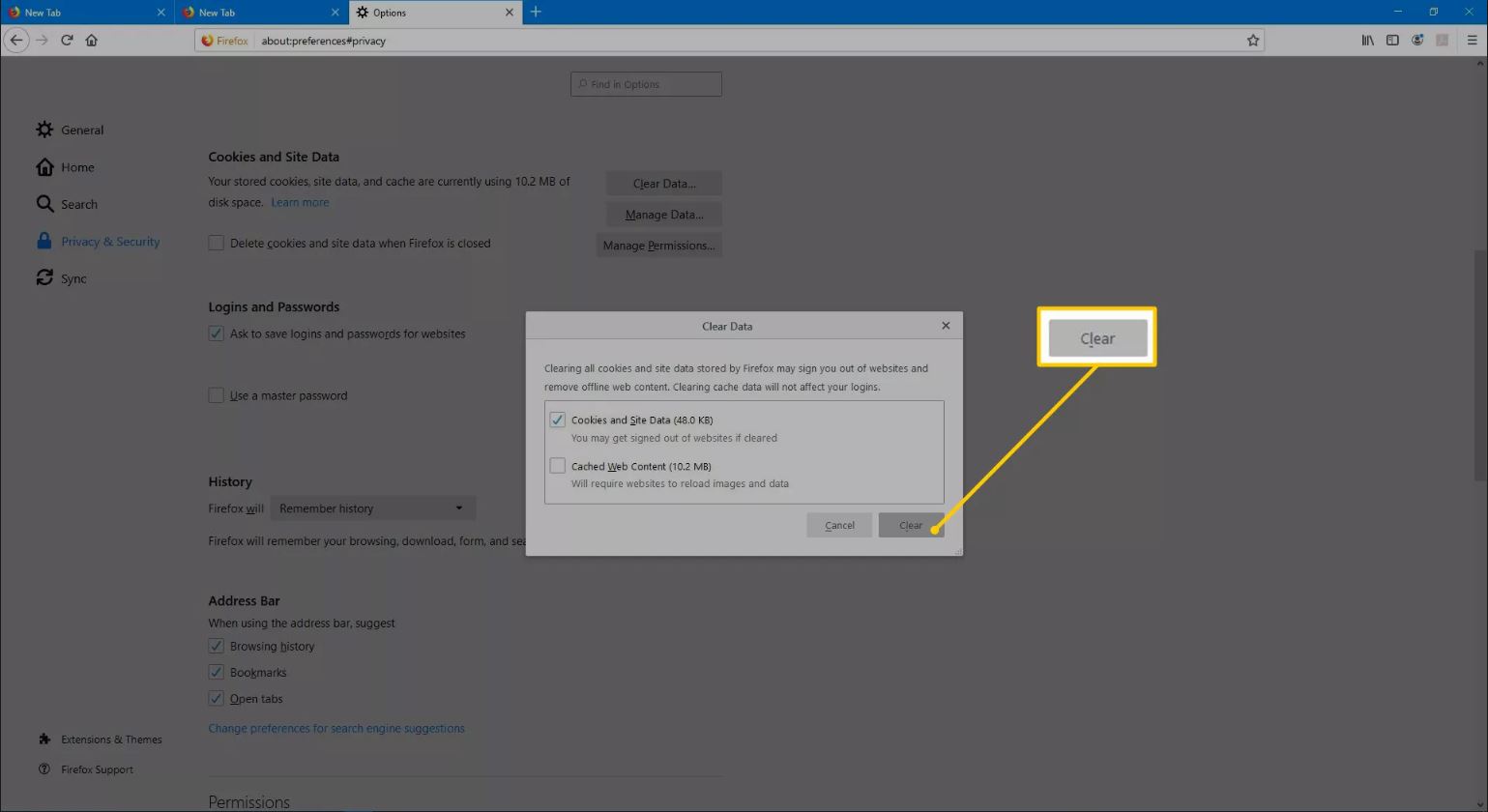
Ayrıca, web tarayıcısında görüntülenen geçerli site için Firefox'taki çerezleri silebilir, tek bir web sitesi için çerezleri silebilir ve önbellekle birlikte tüm çerezleri temizleyebilirsiniz.
Mobil Firefox tarayıcısındaki çerezleri silmek için menü düğmesine dokunun ve Ayarlar> Özel Verileri Temizle'ye gidin. Çerezler'i (ve tarama geçmişi veya önbellek gibi silmek istediğiniz herhangi bir şeyi) seçin, ardından Özel Verileri Temizle'ye dokunun.
Microsoft Edge - Tarama verilerini temizle
Microsoft Edge tarayıcısındaki çerezleri silmek için:
Sağ üst köşede bulunan üç yatay noktayı seçin. Veya Alt + F tuşlarına basın.
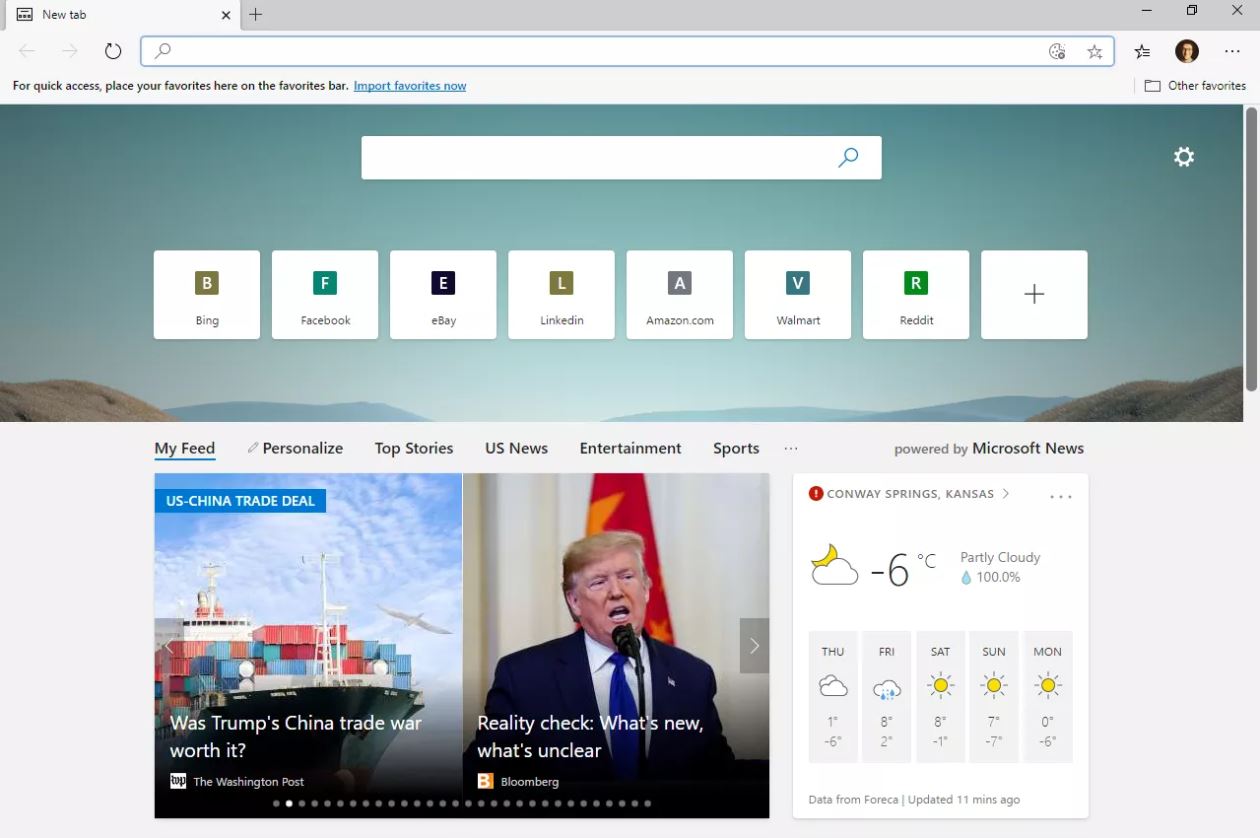
Ayarları seçin
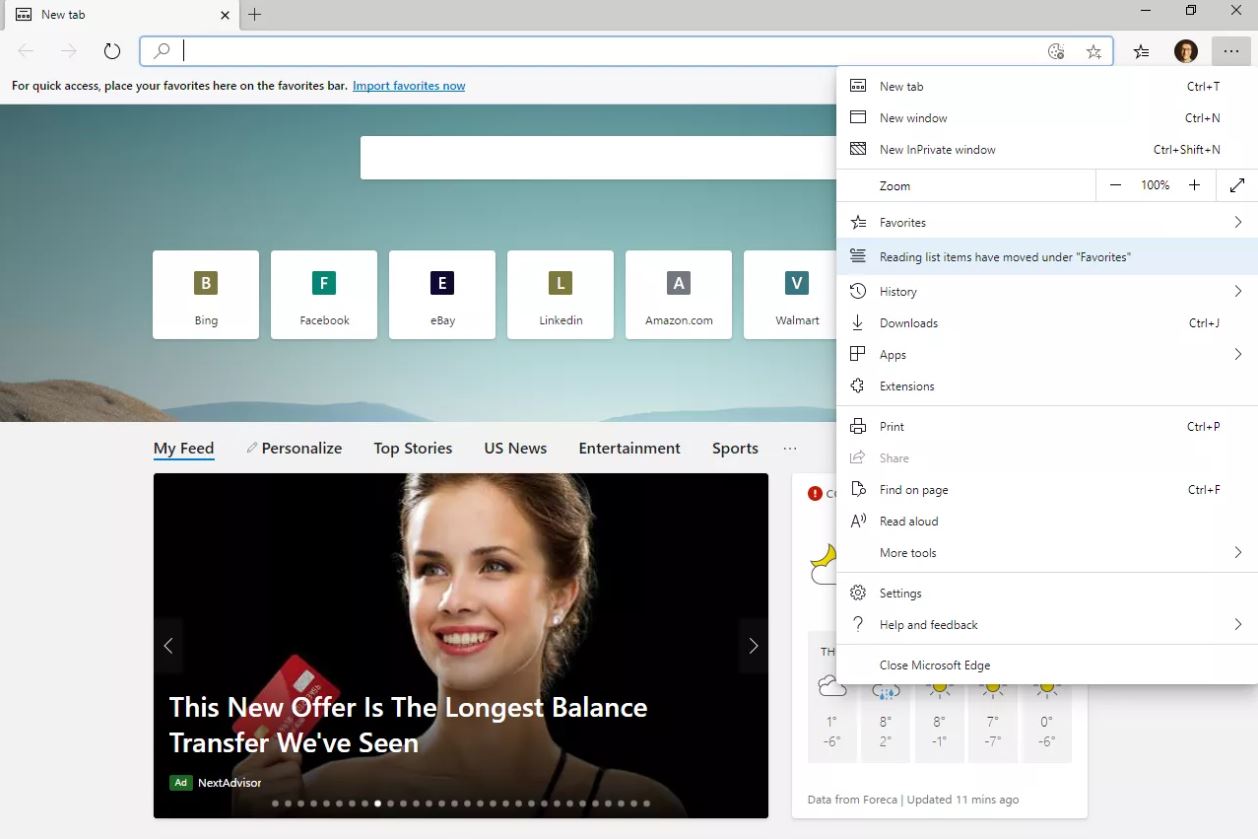
Sol bölmeden Gizlilik ve hizmetler'i seçin.
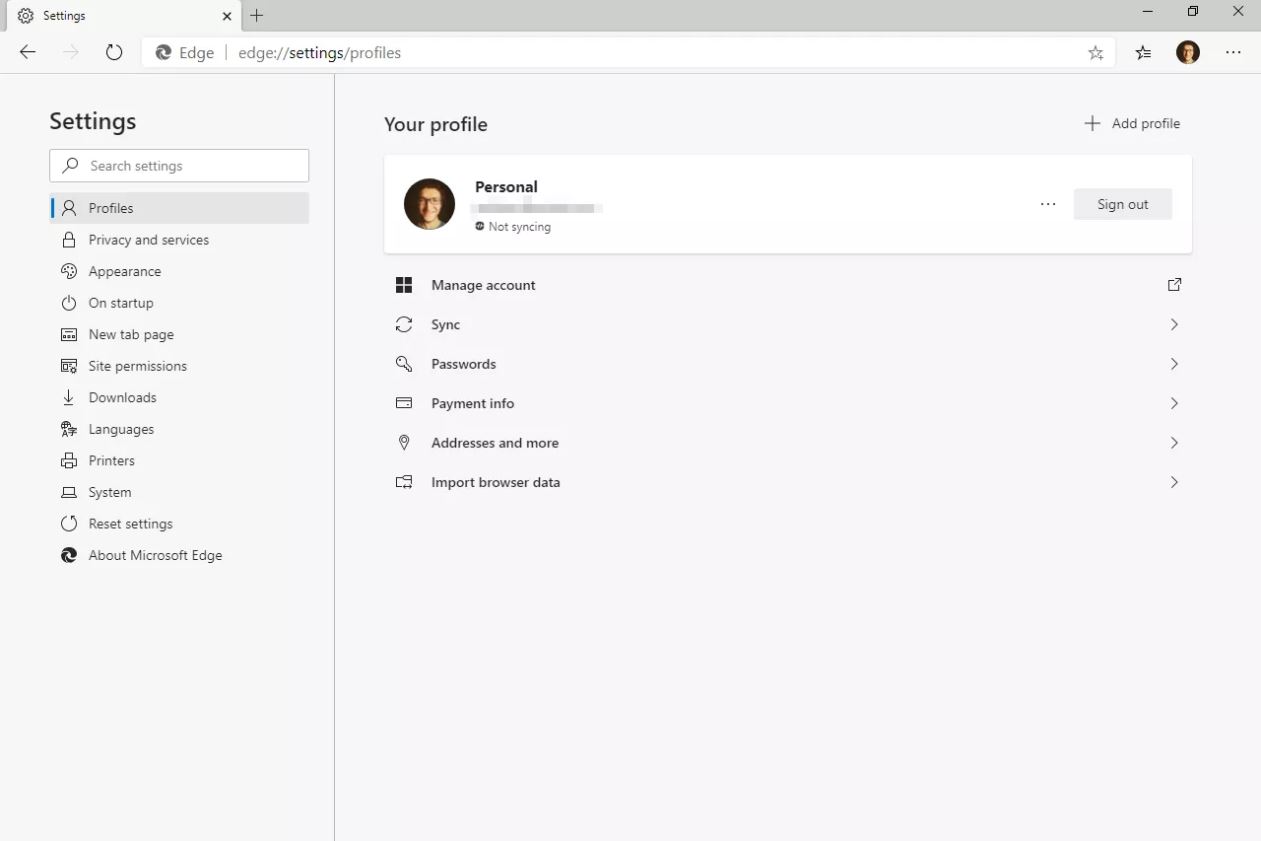
Tarama verilerini temizle bölümünden neyi temizleyeceğinizi seçin'i seçin.
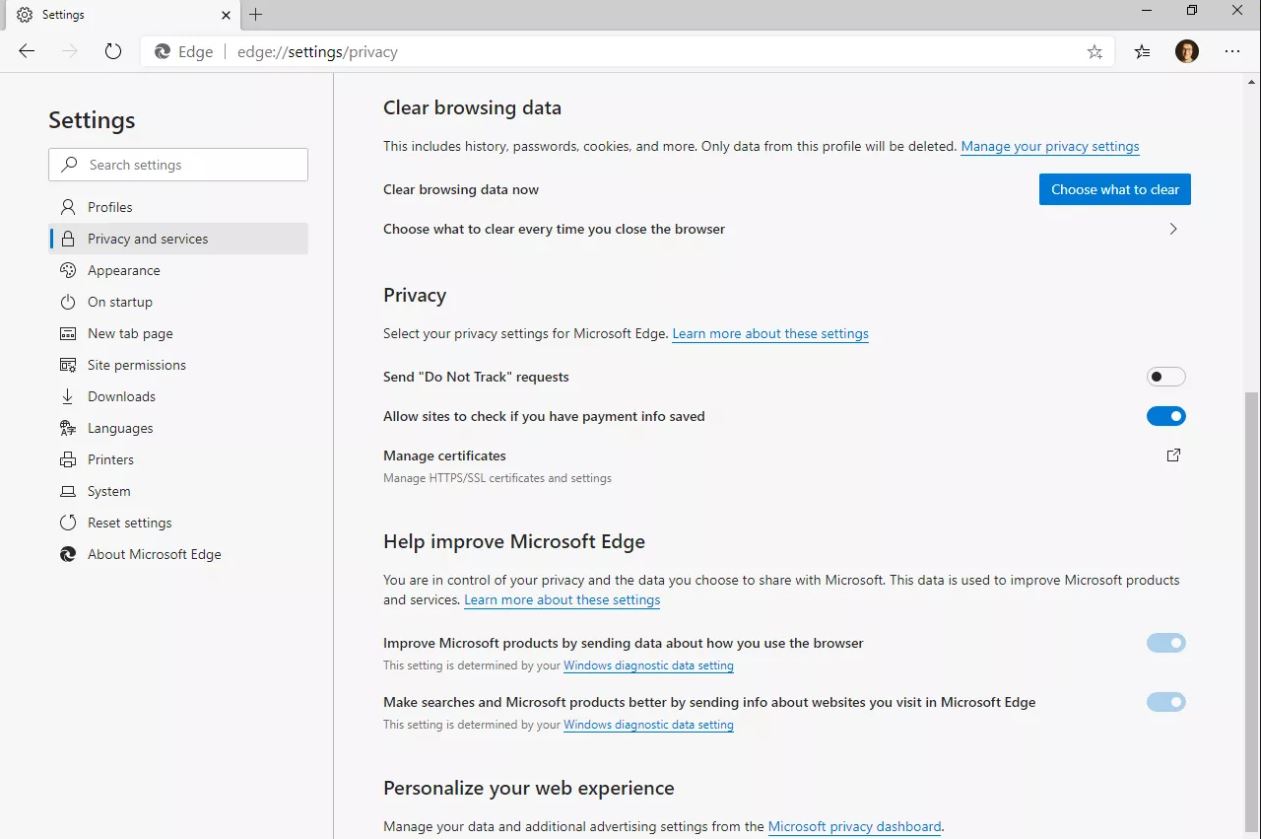
Çerezler ve diğer site verilerinin işaretli olduğundan emin olun. Ayrıca şifreleri silebilir, indirme geçmişini, tarama geçmişini, önbelleğe alınmış resimleri ve dosyaları ve daha fazlasını yapabilirsiniz.
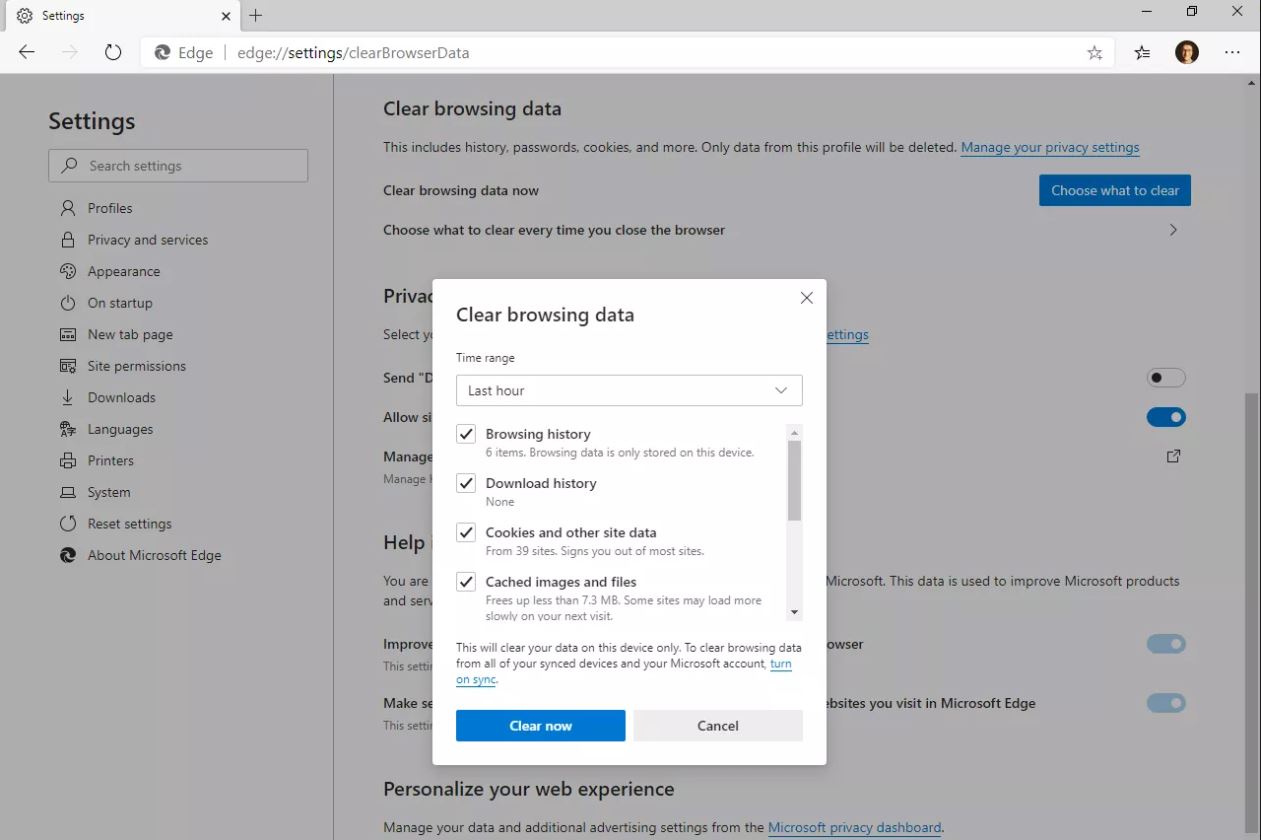
Çerezlerin ve diğer verilerin ne kadar geri silineceğini seçmek için Zaman aralığı değerini değiştirin. Saklanan her şeyi silmek için bir Tüm zaman seçeneği bile vardır.
Şimdi temizle'yi seçin.
Microsoft Edge çerezlerden daha fazlasını saklar. Edge'de hangi verilerin toplandığını, toplanan verilerin nasıl temizleneceğini ve Edge'in bilgi toplamasını nasıl durduracağınızı öğrenin.
Mobile Edge uygulamasındaki çerezleri silmek için uygulamanın altındaki menü düğmesine dokunun, Ayarlar> Gizlilik ve Güvenlik> Tarama verilerini temizle'ye gidin ve kaldırılacak öğeleri seçin. Ardından, Sil öğesine dokunun ve onaylamak için bir kez daha TEMİZLE.
Internet Explorer - Tarama geçmişini temizle
Internet Explorer'da çerezleri silmek için:
Araçlar'ı seçin. Veya Alt + X tuşlarına basın.
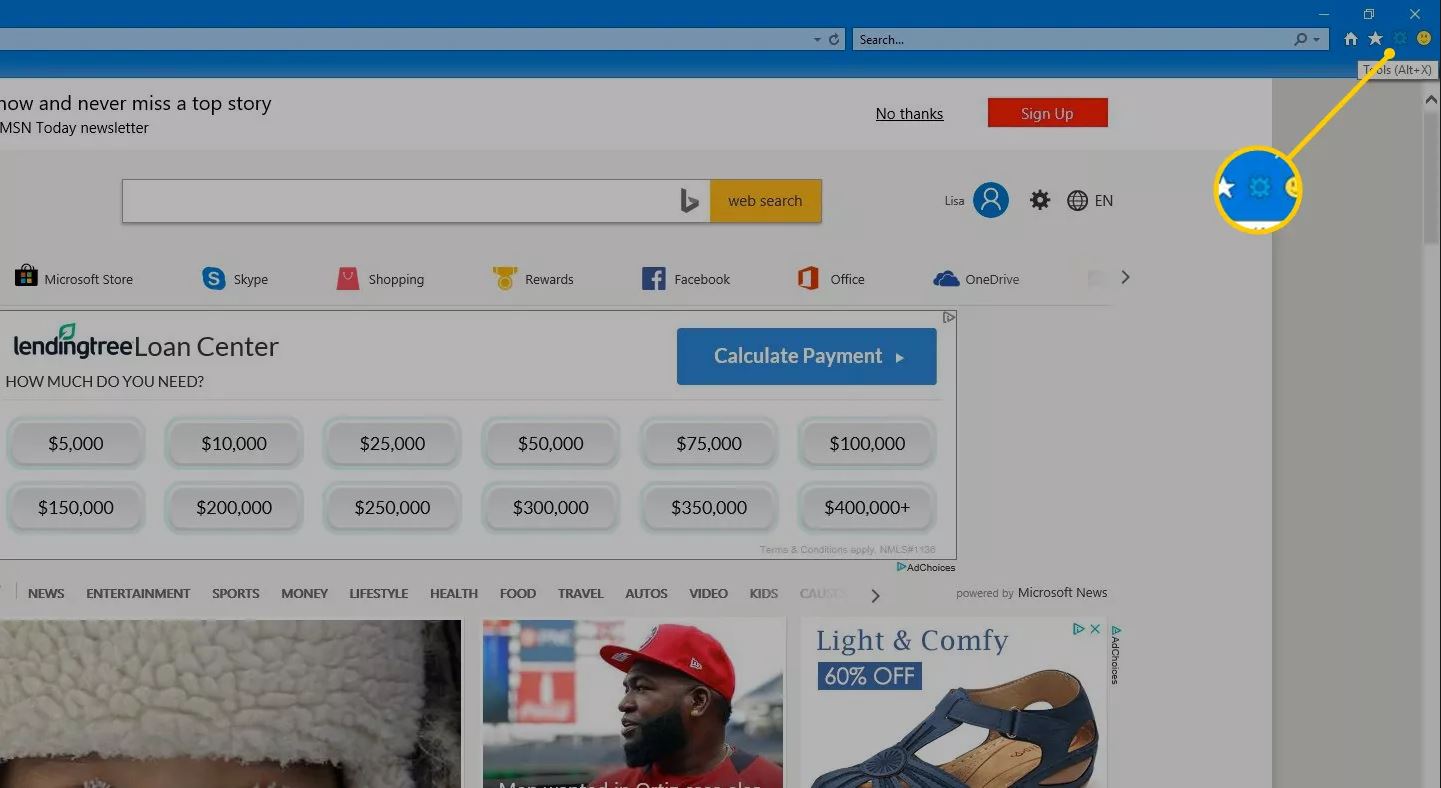
İnternet seçeneklerini seçin.
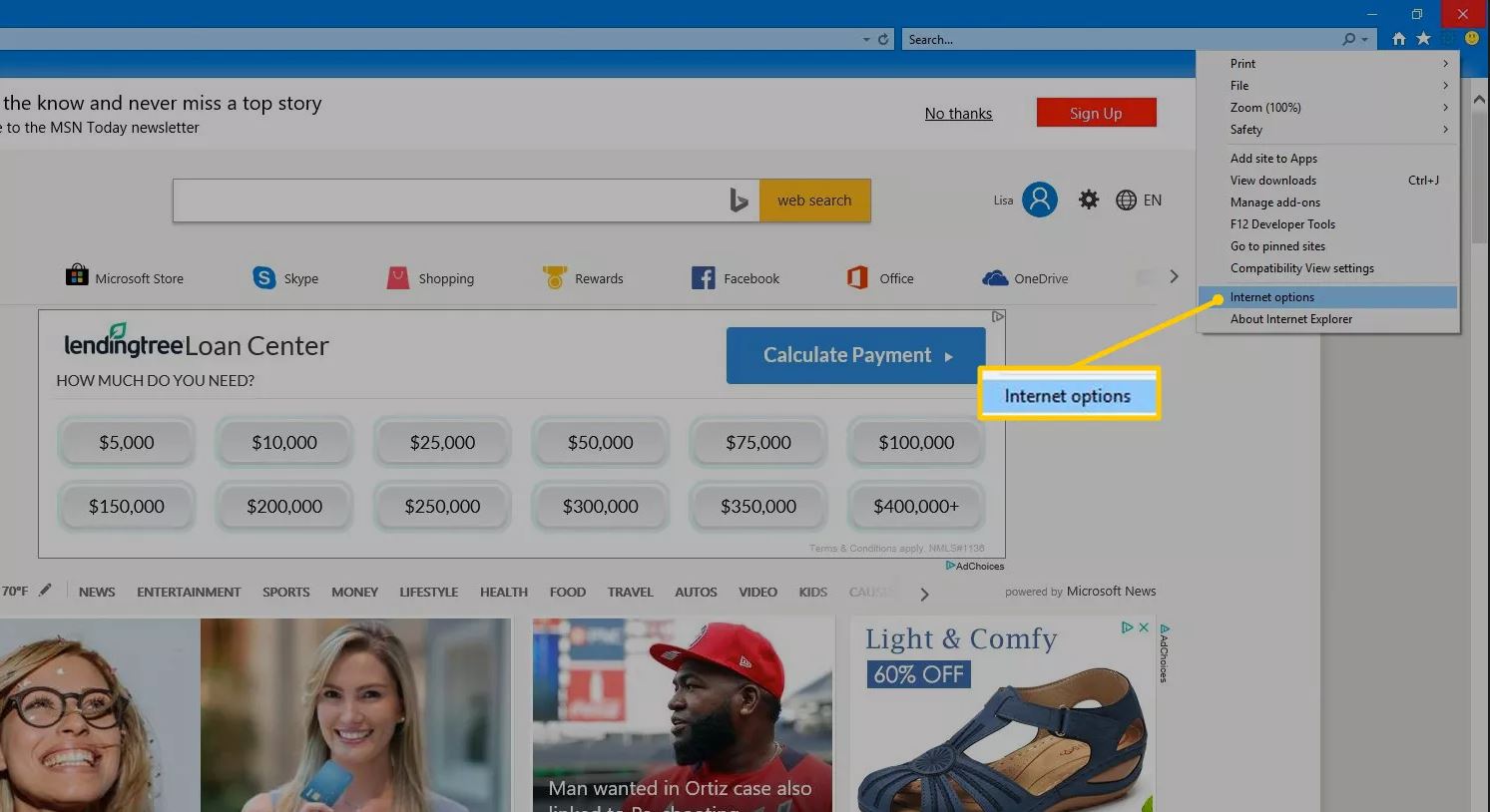
Tarama geçmişi bölümünde Sil'i seçin.
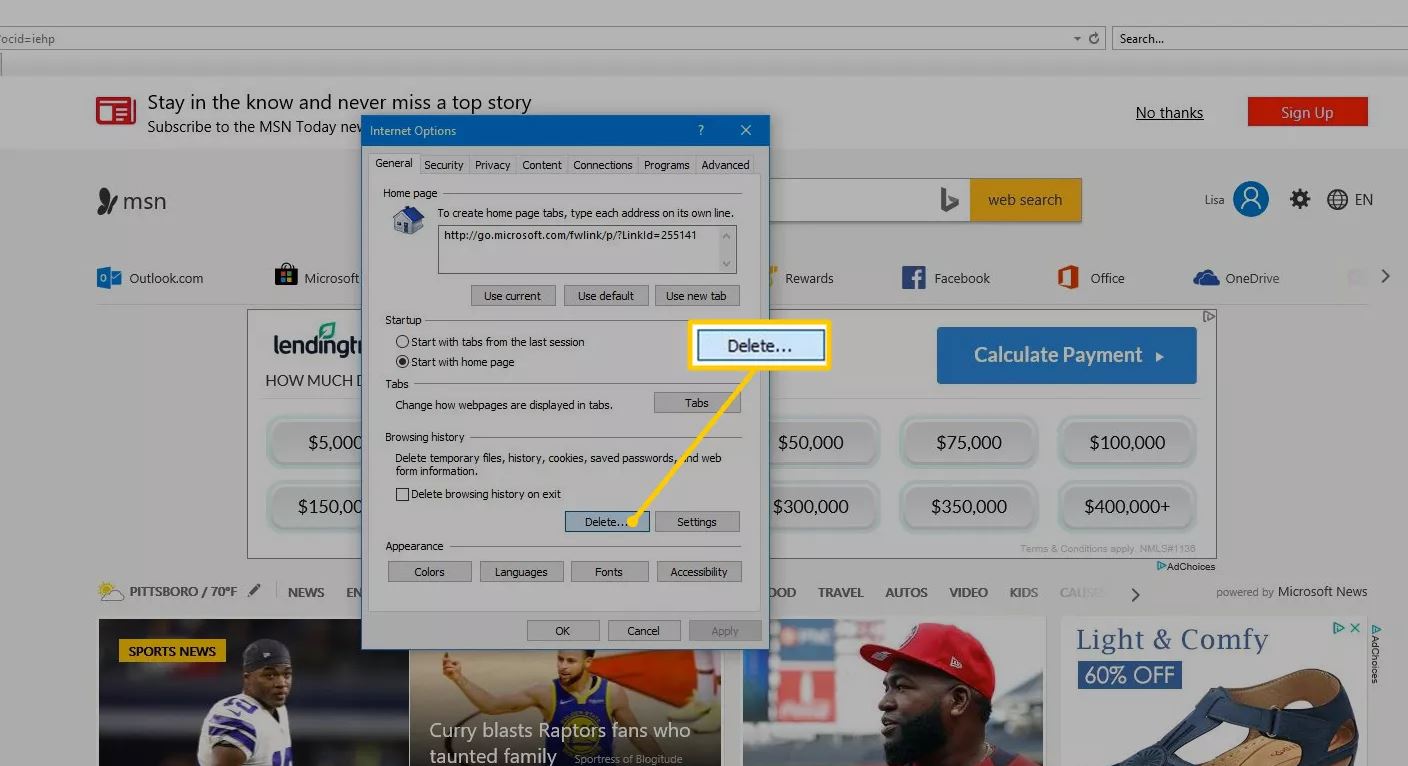
Gözatma Geçmişini Sil iletişim kutusunda Çerezler ve web sitesi verileri onay kutusunu seçin, ardından Sil'i seçin.
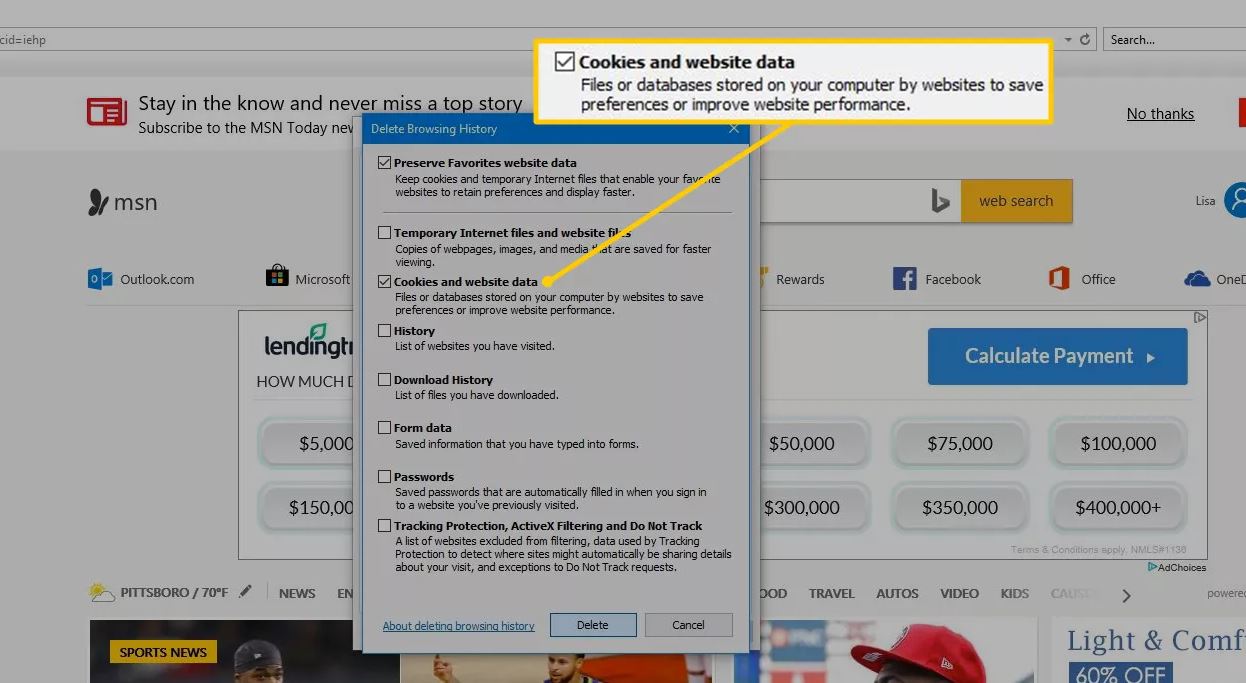
İnternet Seçeneklerini kapatmak için Tamam'ı seçin.
Safari - Çerezleri ve diğer websitesi verilerini silin
Mac'te Safari> Tercihler'i seçin. Windows'da Eylem> Tercihler'i seçin.
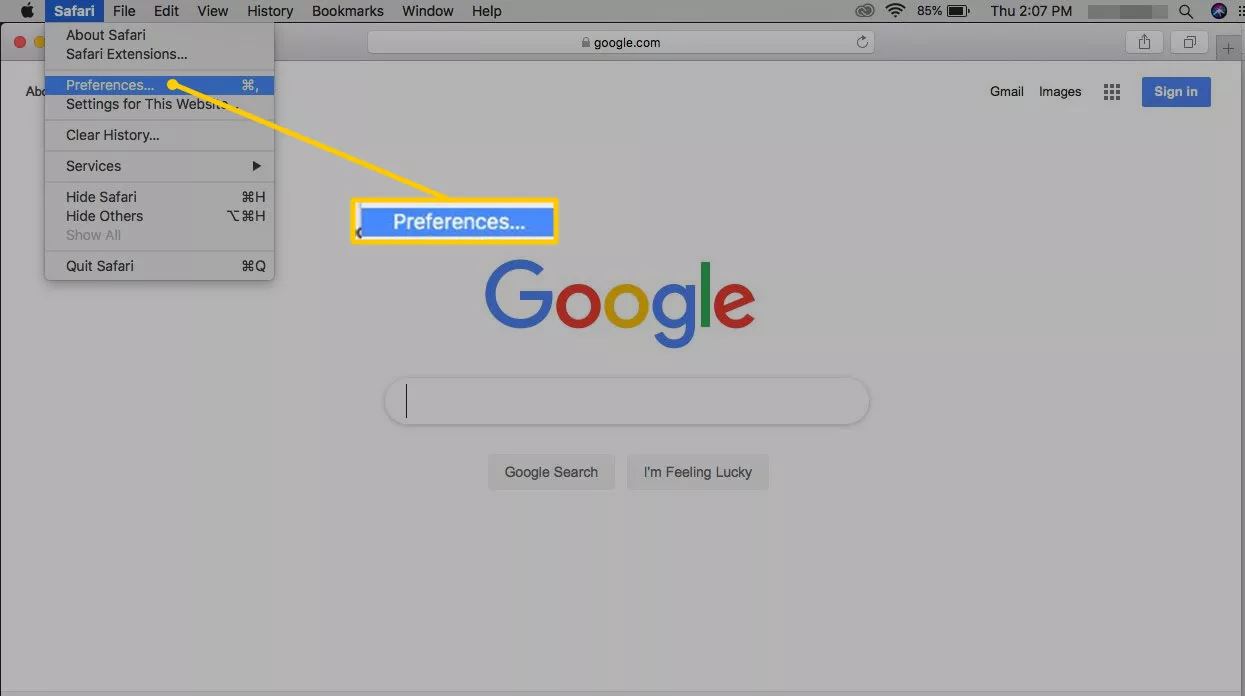
Gizlilik'i seçin.
Mac'te Web Sitesi Verilerini Yönet'i seçin. Windows'ta Tüm Web Sitesi Verilerini Kaldır'ı seçin.
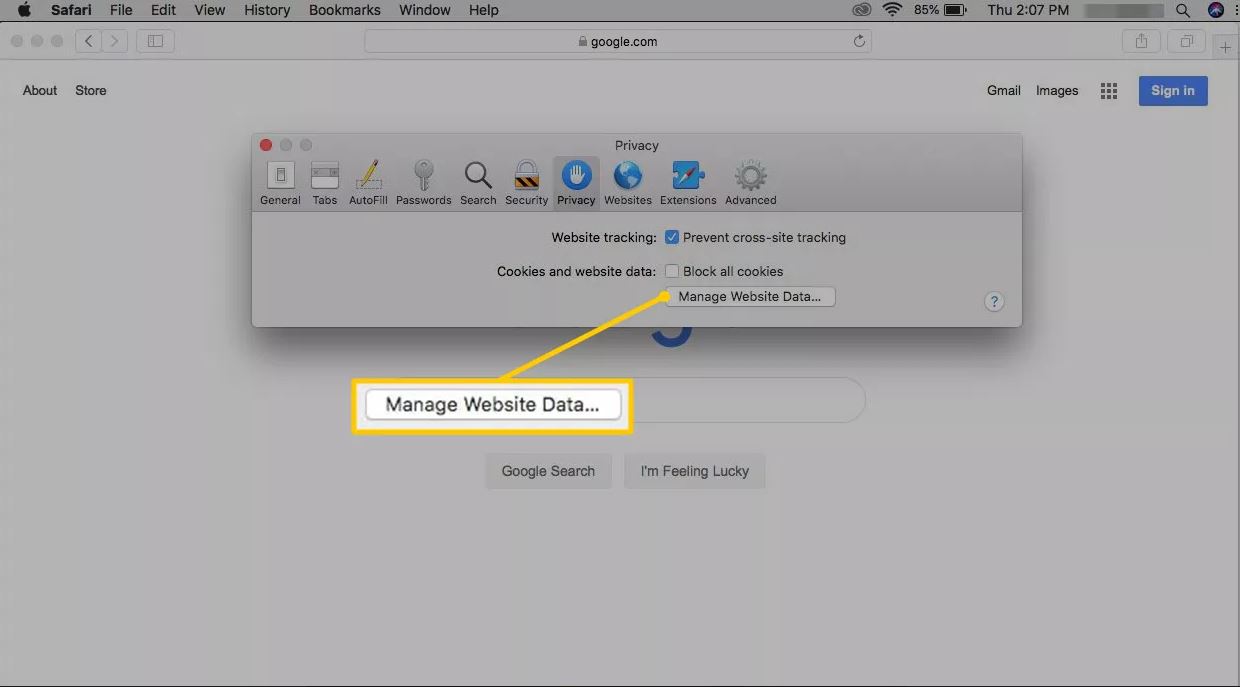
Silinecek çerezleri seçin, ardından Kaldır'ı seçin. Veya tüm çerezleri silmek için Tümünü Kaldır'ı seçin.
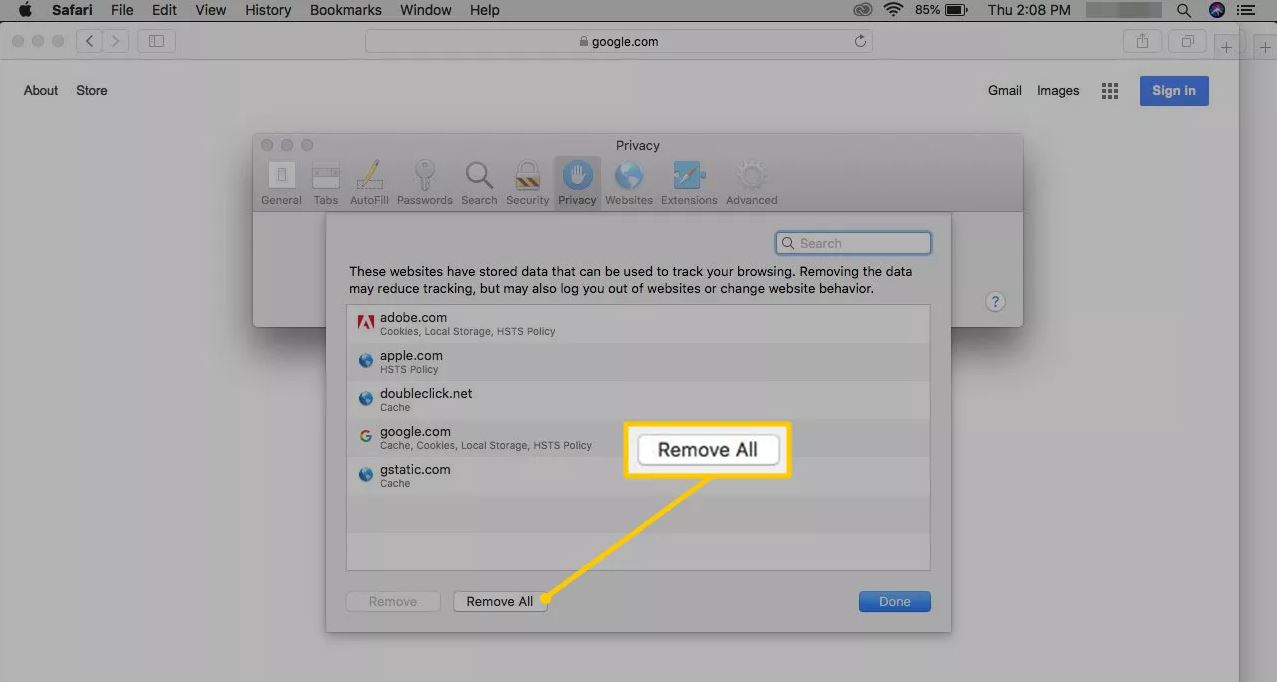
Çerezleri silmek istediğinizi onaylamak için Şimdi Kaldır'ı seçin.
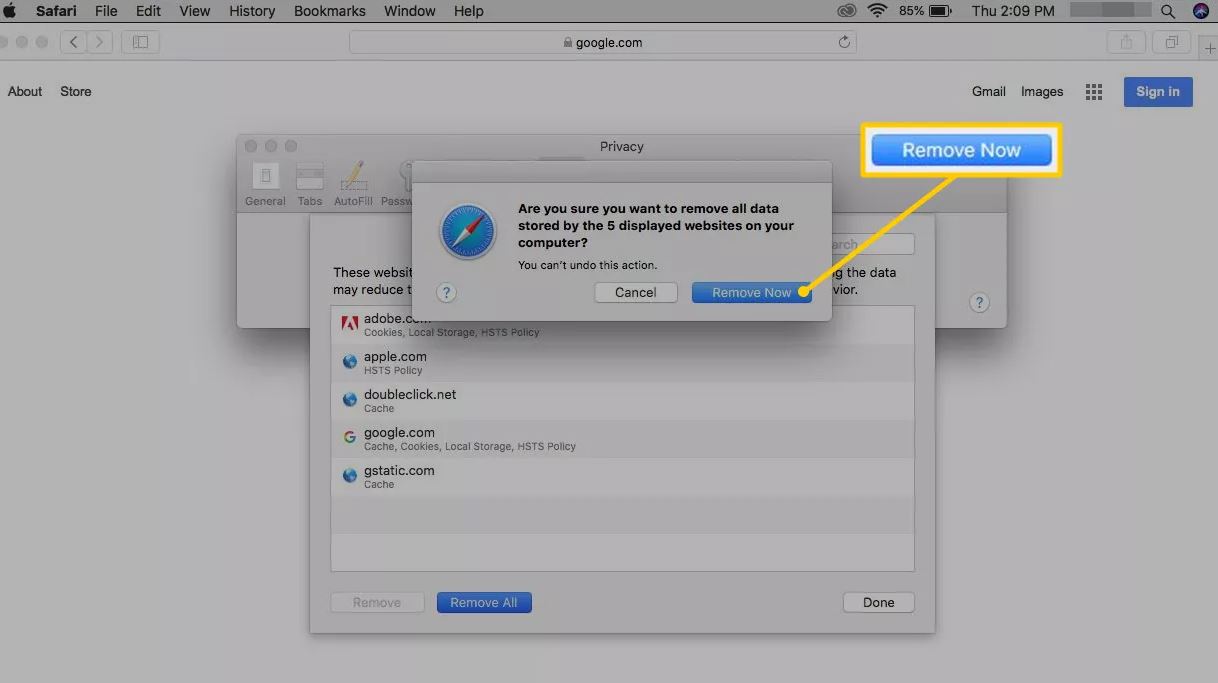
Tamam'ı seçin
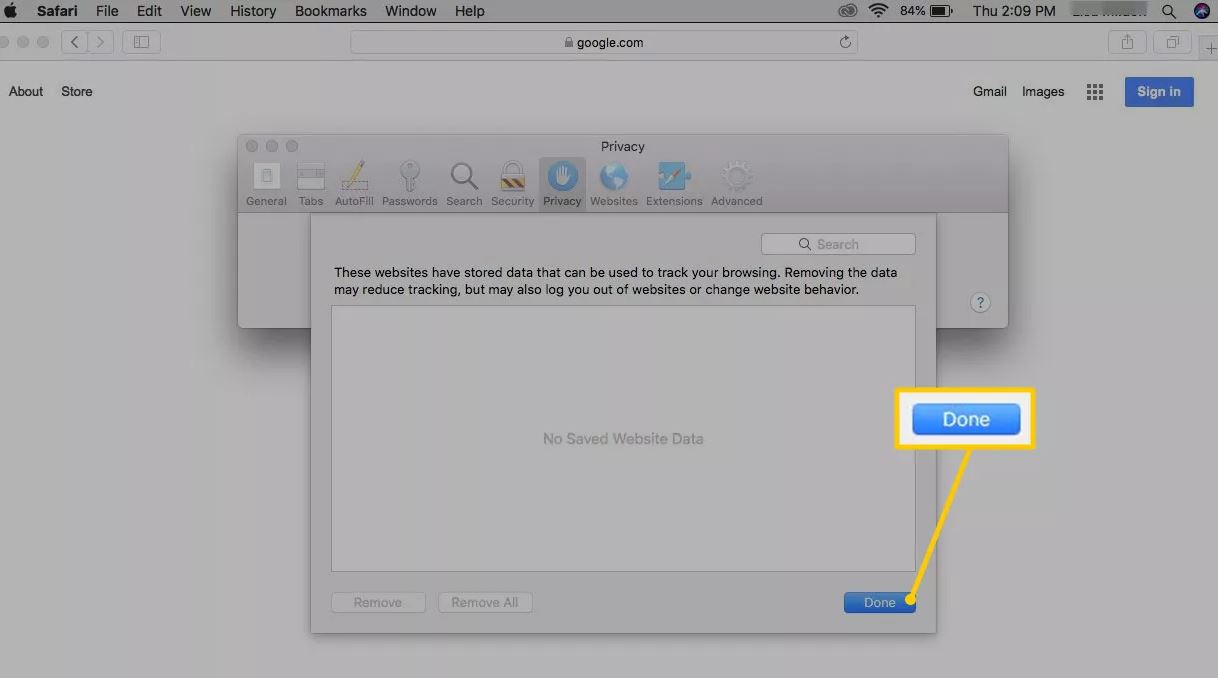
Mobil Safari tarayıcısındaki çerezleri silmek için Ayarlar uygulamasını açın. Aşağı kaydırın ve Safari bağlantısına dokunun, ardından aşağı kaydırın ve Geçmişi ve Web Sitesi Verilerini Temizle'ye dokunun.
Opera - Tarama verilerini temizle
Opera'daki çerezleri silmek için:
Kolay Kurulum'u seçin.
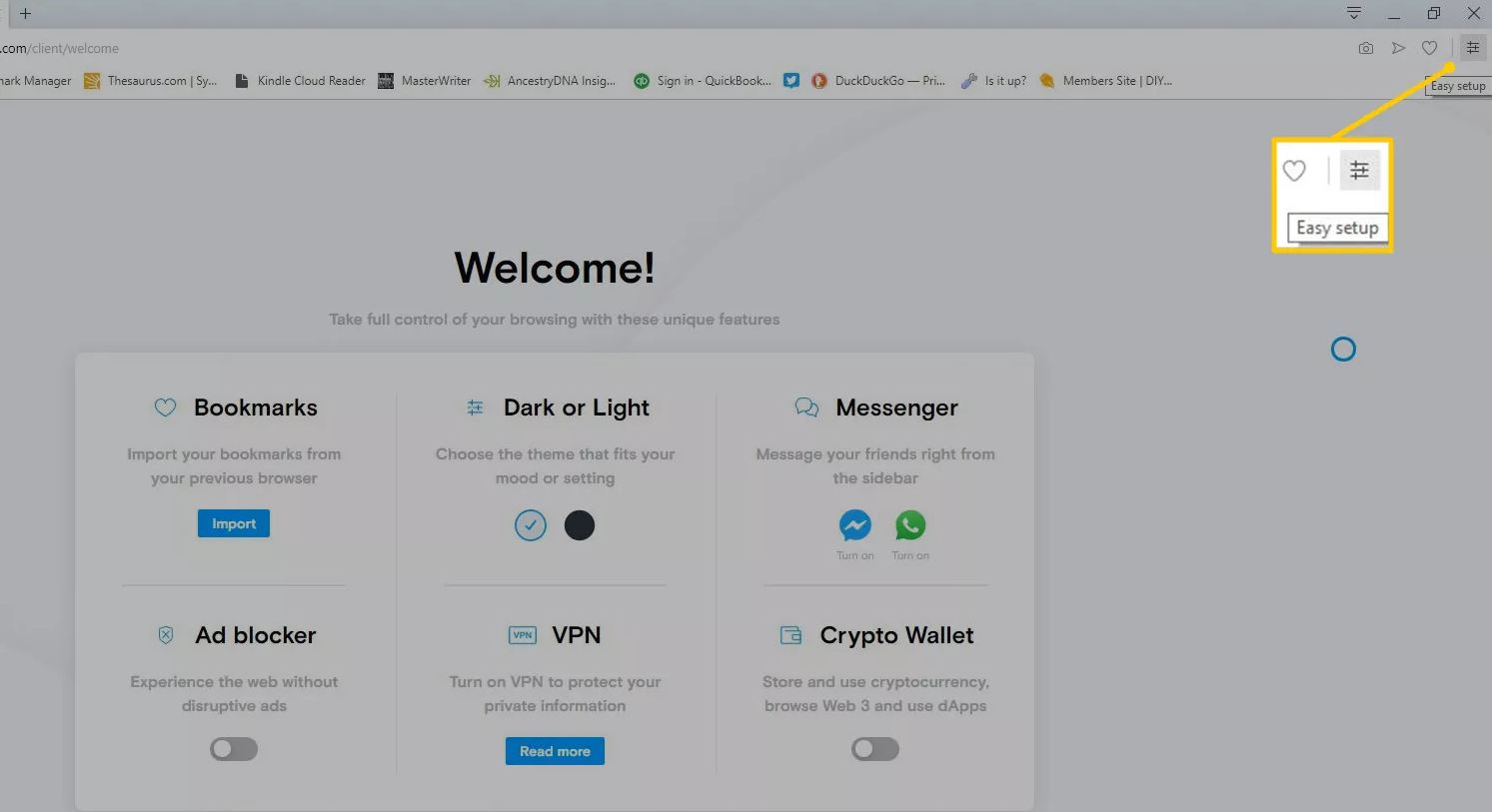
Tarama verilerini temizle bölümünde Tarama verilerini temizle'yi seçin.
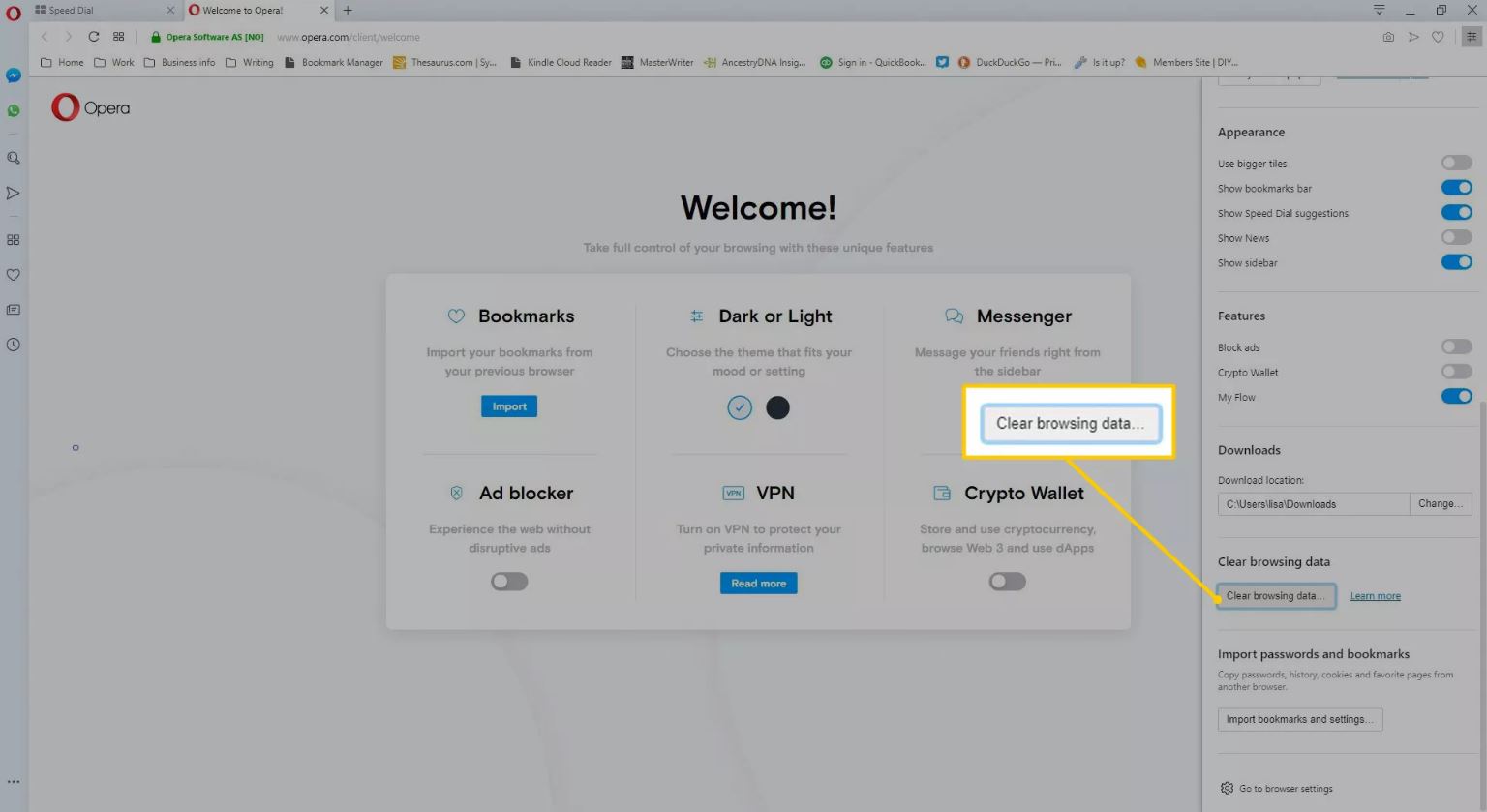
Çerezler ve diğer site verileri onay kutusunu seçin, ardından Verileri temizle'yi seçin.
Her web sitesindeki tüm çerezleri kaldırmak için Zaman aralığı açılır okunu ve Tüm zamanlar'ı seçin.
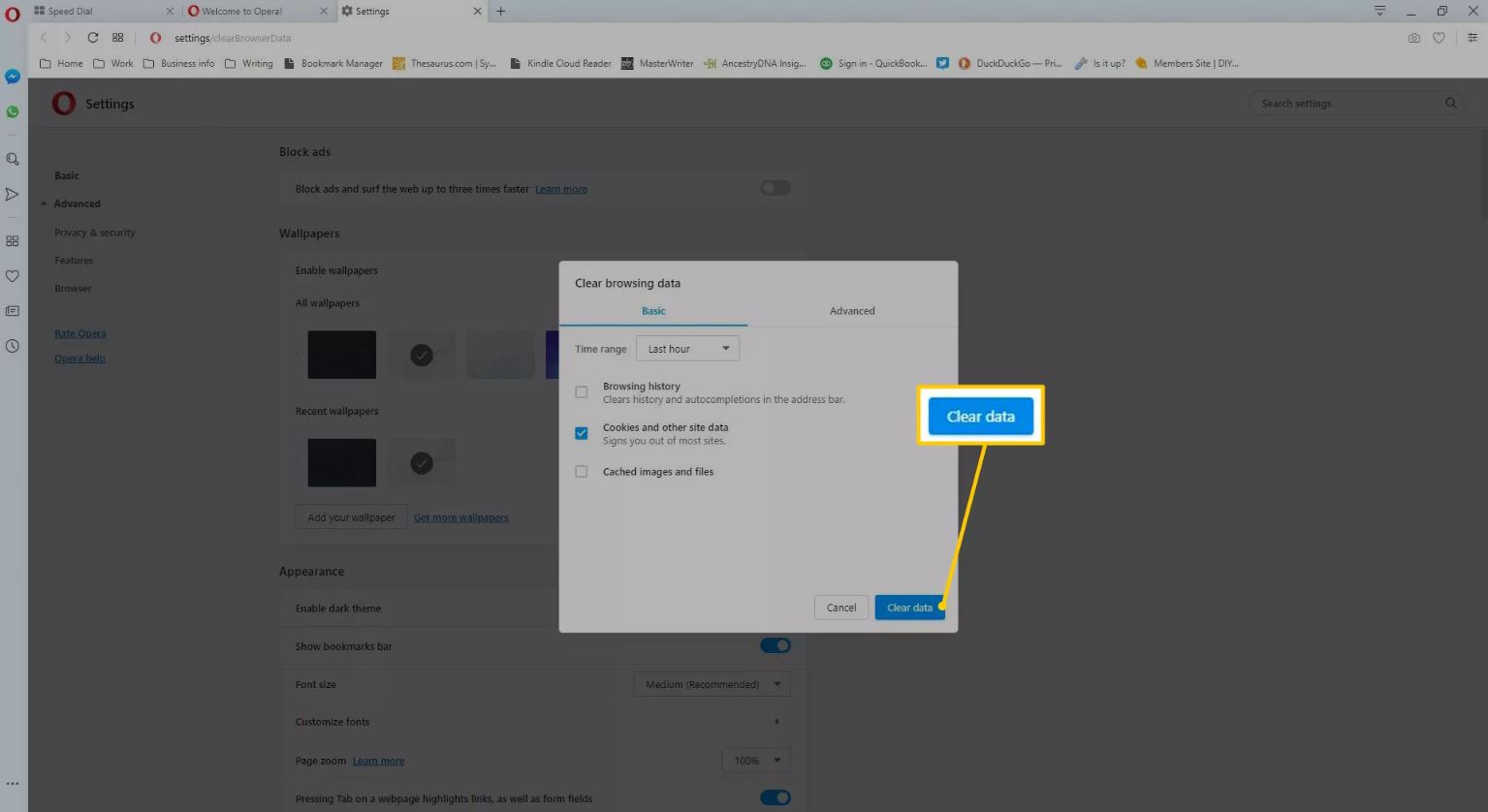
Ayarlar penceresini kapatın ve web'de gezinmeye devam edin.
Opera'da çerezleri özelleştirin. Çerezler için siteye özgü tercihleri belirleyin, üçüncü taraf çerezlerini engelleyin ve tarayıcı kapatıldığında tarama verilerini temizleyin.
Mobil Opera tarayıcısından çerezleri silmek için kırmızı Opera düğmesine dokunun, ardından Ayarlar> Temizle'yi seçin. Çerezleri ve Verileri Temizle'ye, ardından Opera'da depolanan tüm çerezleri silmek için Evet'e dokunun.
Web Tarayıcılarında Çerezleri Silme Hakkında Daha Fazla Bilgi
Çoğu tarayıcı tek tek web sitelerinden çerezleri bulur ve siler. Birkaç sorun, tarayıcı tarafından saklanan tüm çerezleri silmenizi gerektirdiğinden, belirli çerezleri bulmak ve kaldırmak, özelleştirmeleri korumanıza ve favori, rahatsız edici olmayan web sitelerinizde oturum açmanıza izin verir.
İlgili İçerikler
Yazarın Diğer Yazıları
- Bilgisayar Yanıt Vermiyor mu? Mac'te Uygulamalardan Çıkmaya Nasıl Zorlanır?
- Web'de Anında İlet Bildirimleri Nasıl Devre Dışı Bırakılır?
- Spotify Premium Nasıl İptal Edilir (ve Ücretsiz Bir Hesap Silinir)
- En İyi TV Ekranı Boyutu Nasıl Seçilir?
- Windows 11'de Bluetooth cihazlarını hızlı bir şekilde bağlamanın 3 yolu
 Ramazan Eksik
Ramazan Eksik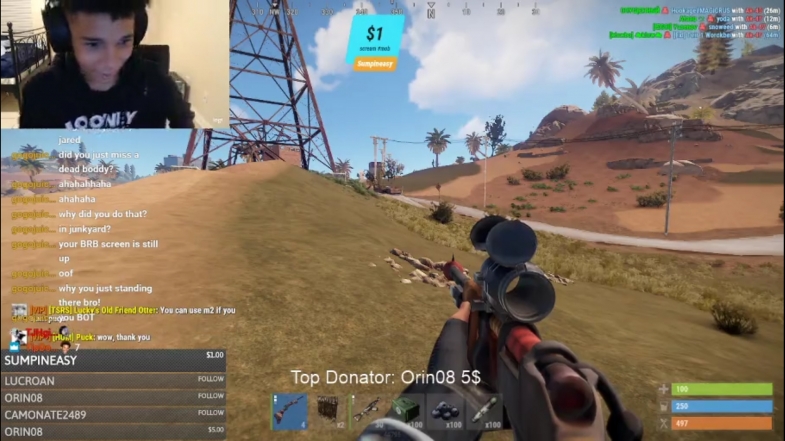


Yorumlar
Bu içerik ile ilgili hiç yorum yazılmamış. İlk yorum yapan sen ol.
Yorum Yazın